Preguntas frecuentes (FAQ)¶
21 de julio de 2025 | 2722 palabras 14 minutos de lectura
Preguntas frecuentes sobre compatibilidad¶
¿Qué módulos de red IO-Link son compatibles con BET ?
Se admiten los siguientes módulos de red IO-Link:
Módulos de red IO-Link para redes de bus Profinet (serie BNI PNT con firmware > 3.2.2 o superior) con puertos IO-Link.
Módulos de red IO-Link para redes de bus Ethernet-IP (serie BN EIP con firmware a partir de 4.0) con puertos IO-Link.
Los módulos de red IO-Link BNI00HL (FW versión 1.0) y BNI00HM (FW versión 1.1) sólo son parcialmente compatibles.
Módulos de red IO-Link de otros fabricantes: BET implementa la especificación JSON para IO-Link (a partir de marzo de 2020). Los módulos de red IO-Link de otros fabricantes que cumplen esta especificación suelen ser compatibles. Sin embargo, puede haber restricciones funcionales.
No se admite:
Módulos de red IO-Link puramente digitales para redes de bus Profinet y Ethernet IP sin puertos IO-Link
Módulos de red IO-Link para EtherCAT
¿Qué dispositivos IO-Link son compatibles con BET ?
Todos los dispositivos IO-Link de la versión 1.1 de IO-Link pueden ajustarse y configurarse con BET . La visualización de los parámetros y datos de proceso corresponde al estado de la especificación IO-Link 1.1.2
Preguntas frecuentes sobre el cortafuegos y la red IO-Link¶
Configuración del cortafuegos para el proceso de escaneo
BET utiliza comunicaciones UDP e ICMP, así como HTTP REST sobre TCP y los protocolos DCP, CIP y ARP para identificar los módulos de red IO-Link.
El protocolo UDP funciona según el principio de «disparar y olvidar»: se envía una solicitud a todos los participantes de la red IO-Link (difusión) sin garantía de que se reciba una «respuesta». Este procedimiento puede hacer que el cortafuegos bloquee la tarea e interrumpa el proceso de exploración en la dirección BET .
Por lo tanto, debe añadir BET como excepción para las siguientes conexiones entrantes y salientes en el cortafuegos de Windows. Para que BET funcione sin errores, debe permitirse el tráfico saliente y entrante en redes privadas y públicas.
Protocolo UDP: UDP utiliza los puertos 2000 (entrante) y 1999 (saliente).
Protocolo CIP: CIP utiliza los puertos 44818 (saliente) y 2222 (entrante).
Si se utiliza otro cortafuegos o si se bloquea la adición de nuevas entradas de cortafuegos, deberá consultarse al administrador del sistema. El cortafuegos debe habilitarse en consecuencia.
Para encontrar módulos de red IO-Link con el BET , el adaptador de red utilizado para buscar dispositivos debe estar en el mismo rango de direcciones IP que los dispositivos que se van a operar (módulo de red IO-Link y dispositivos IO-Link).
¿Cómo debe configurarse el cortafuegos para realizar la exploración con éxito?
Durante el primer proceso de escaneado después de instalar BET , el cortafuegos bloquea el proceso de escaneado:
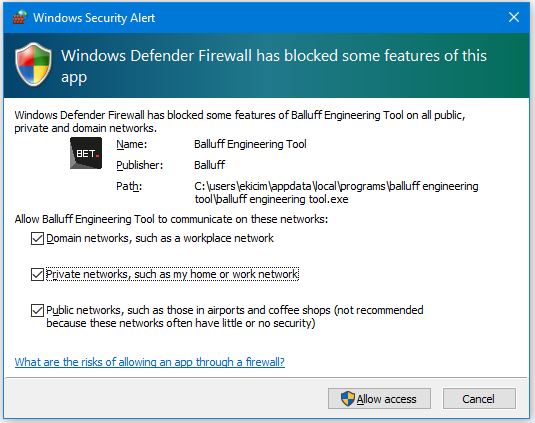
Habilite todas las redes para permitir el acceso para la configuración de la comunicación.
Para comprobar si estas reglas están desplegadas en el cortafuegos, proceda como sigue:
Haga clic en el menú Inicio de Windows, busque Comprobar el estado del cortafuegos y haga clic en Abrir.
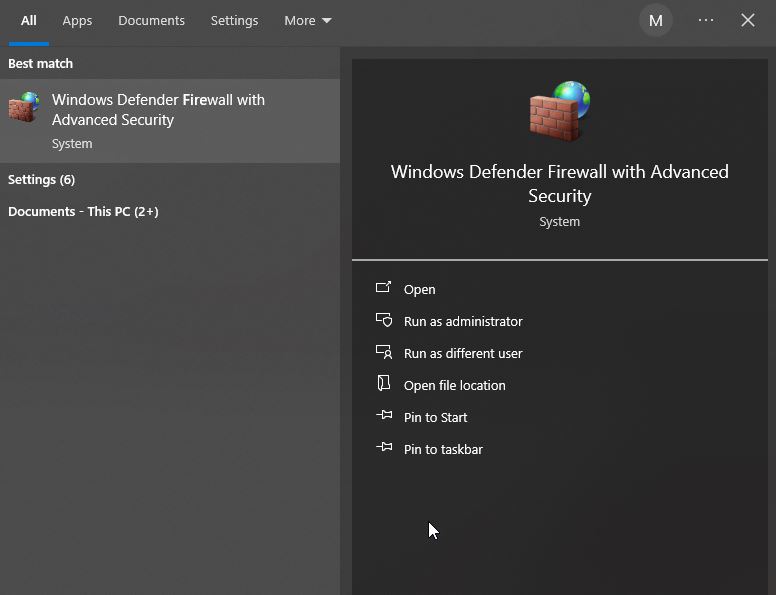
Aparece el siguiente cuadro de diálogo:
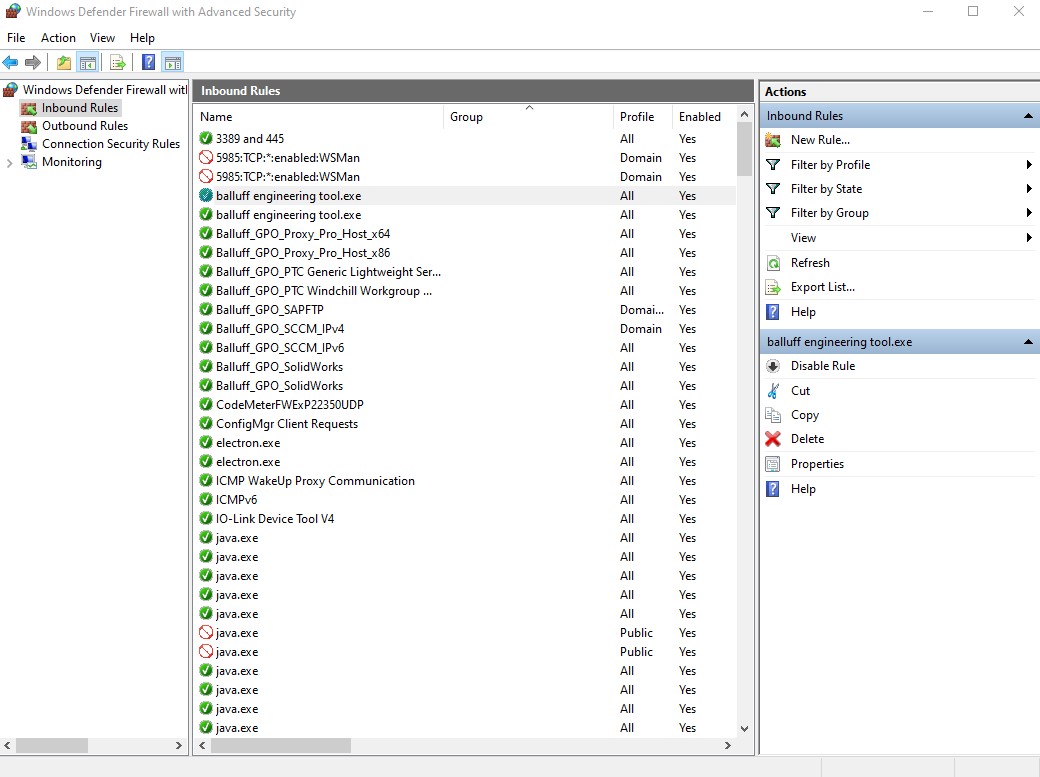
Haga clic en Reglas entrantes y en la entrada balluff engineering tool.exe dentro de Reglas entrantes. A continuación, vaya a la pestaña Avanzado.
Aparece el siguiente cuadro de diálogo:
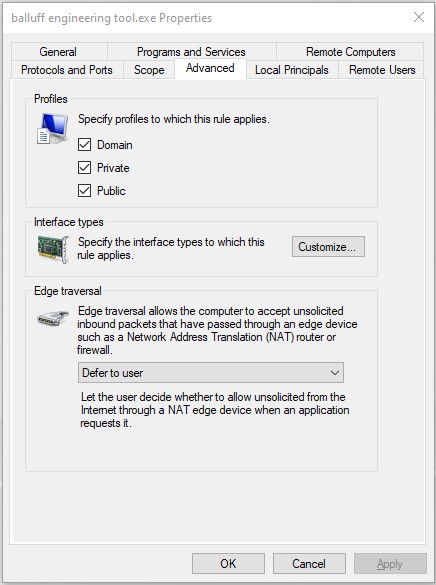
Activa los tres perfiles en Perfiles:
dominio
*Privado
Público
Haga clic en Aceptar.
El cortafuegos está configurado para que pueda llevarse a cabo el proceso de escaneado.
Segunda opción para configurar la red para el proceso de escaneo
Haga clic en el símbolo de red o WLAN en la barra de tareas.
Seleccione la red conectada y haga clic en Propiedades.
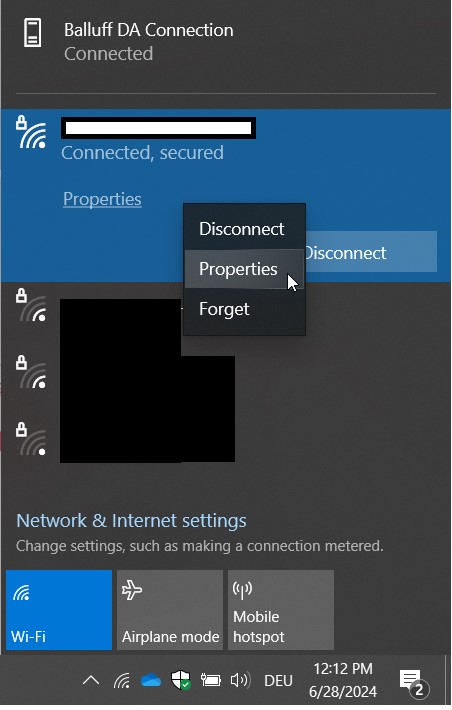
Aparece el siguiente cuadro de diálogo:
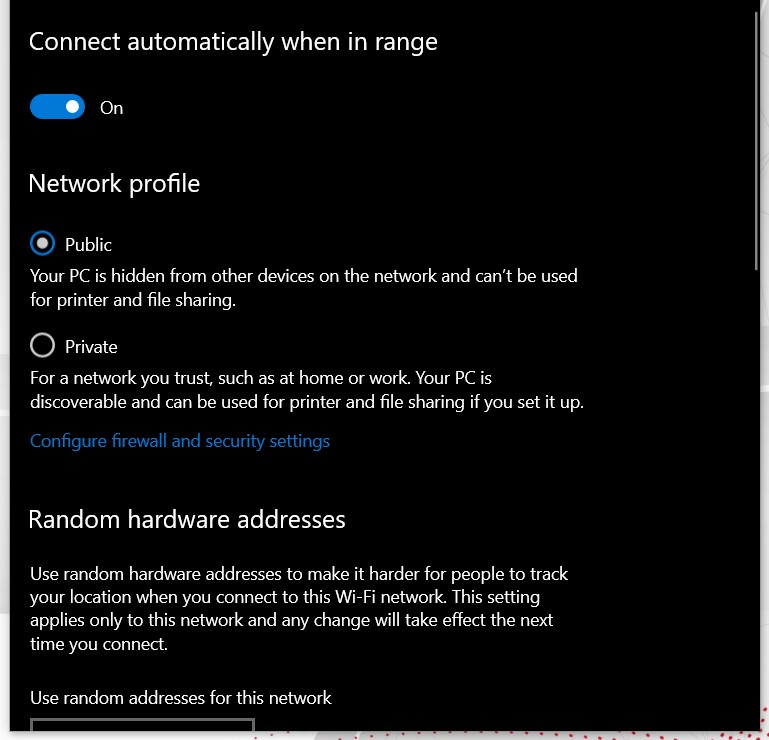
Active la opción Público en Perfil de red.
¿Qué tengo que configurar para utilizar adaptadores de red USB?
Si utiliza un adaptador de red USB, debe comprobar la configuración de red del adaptador. La topología a escanear y el dispositivo con la aplicación BET deben estar en la misma red y en el mismo rango IP.
Ejemplo 1 Rango de IP de la red de la máquina a escanear:192.168.0.x Posible dirección de red del PC en el rango: 192.168.0. 2…254
Nota
El último número no debe ser 0 o 255, ya que estos números IP tienen un significado especial.
Ejemplo 2 Rango IP de la red de la máquina a escanear:10.0.x.y Posible dirección de red del PC en el rango: 10.0.x.z (con z = 2…254)
Para configurar el adaptador de red USB:
Nota
Estos ajustes del cortafuegos sólo pueden realizarse con derechos de administrador. Si no puedes cambiar estos ajustes con tus derechos, te recomendamos que te pongas en contacto con el servicio informático.
Haga clic en el menú Inicio de Windows, busque Preferencias y haga clic en Abrir.
Seleccione Red e Internet > Estatutos > Cambiar opciones de adaptador.
Aparece el siguiente cuadro de diálogo:
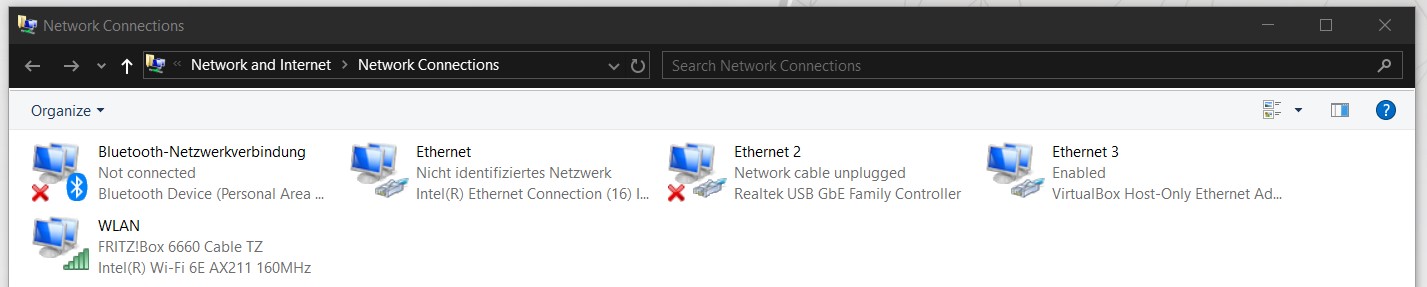
Suponiendo que la topología a escanear está en la red privada 192.168.x.x, asigne una dirección IP en el mismo rango IP (192.168.0.1…192.168.0.254) al adaptador de red USB de Windows.
Asegúrese de que se ha definido una puerta de enlace por defecto para el adaptador:
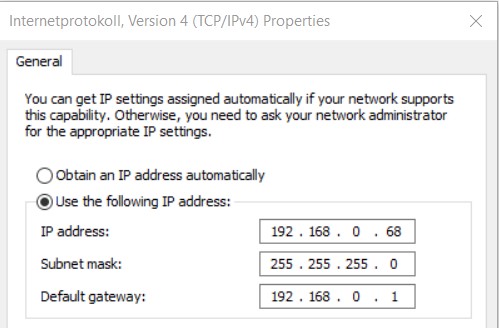
Nota
Si el proceso de escaneo no funciona correctamente, también puede deberse al controlador instalado del adaptador de red.
Para comprobar si el controlador de dispositivo instalado está actualizado:
Nota
Estos ajustes del cortafuegos sólo pueden realizarse con derechos de administrador. Si no puedes cambiar estos ajustes con tus derechos, te recomendamos que te pongas en contacto con el servicio informático.
Haga clic en el menú Inicio de Windows, busque Mostrar conexiones de red y haga clic en Abrir.
Haga doble clic en el adaptador de red deseado.
Aparece el siguiente cuadro de diálogo:
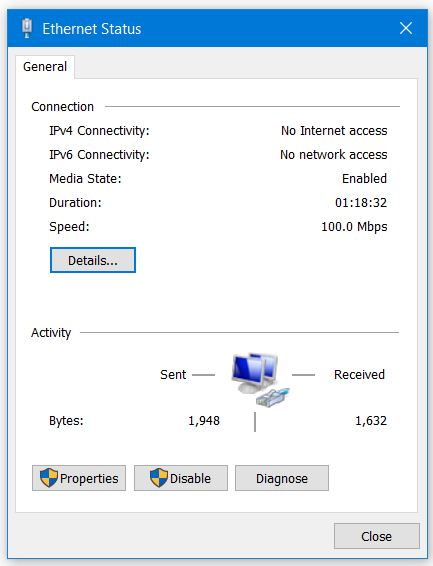
Seleccione Propiedades.
Aparece el siguiente cuadro de diálogo:
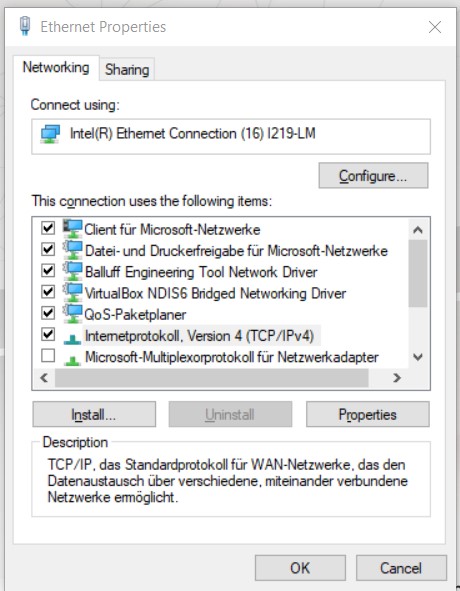
Seleccione Configurar > Controlador.
Aparece el siguiente cuadro de diálogo:

5.Klicken Sie Treiber aktualisieren.
Preguntas frecuentes sobre el tema de la búsqueda de escáneres/dispositivos¶
¿Por qué no se encuentran todos los módulos de red IO-Link durante el proceso de exploración?
Existen las siguientes opciones:
Utiliza un ADAPTADOR USB-AN-ETHERNET compatible, por ejemplo, Syncwire USB 3.0 to RJ45 Gigabit Ethernet Adapter.
Utilice un adaptador de USB a ETHERNET: Compruebe la configuración del adaptador a través de la línea de comandos (ipconfig) para garantizar los siguientes puntos:
El adaptador no debe tener asignadas dos direcciones IP.
La dirección IP del adaptador debe ser única en la red.
Se define una pasarela estándar.
Los controladores actuales están instalados.
El adaptador de red del PC que se va a escanear no está conectado a un módulo de red IO-Link. Compruebe si se puede acceder al servidor web del módulo de red IO-Link introduciendo la dirección IP del módulo de red IO-Link en la línea de dirección del navegador. Si lo consigue, compruebe los puntos 4 y 6.
La dirección IP del módulo de red IO-Link está fuera del rango de direcciones IP del adaptador de red que se está escaneando. El rango de direcciones IP debe coincidir excepto el último número.
Ejemplo: IP maestra: 192.168.0.111, rango de direcciones del adaptador: 192.168.0.1 - 192.168.0.254 Encontrará más información en la pregunta sobre el adaptador USB a Ethernet.
Los siguientes puertos no deben ser asignados por otra aplicación:
2000 (entrante) y 1999 (saliente) para UDP y 2222 (entrante) para UDP en CIP.
44818 para Ethernet/IP CIP (saliente)
Es posible que la dirección del adaptador de red se haya modificado durante el funcionamiento de BET . En tal caso, cambie a la «Vista principal» e inicie de nuevo una búsqueda para que se vuelva a reconocer el adaptador.
El problema puede deberse a que se ha instalado un adaptador de red virtual en el ordenador que tiene la misma configuración de red. En este caso, las siguientes medidas pueden resolver el problema:
Desactivación del adaptador virtual
Cambie los rangos de direcciones IP del adaptador de red virtual para que difieran de los rangos de direcciones de los demás adaptadores de red.
Nota
Se recomienda conectar el PC BET a la topología mediante un cable de red. La topología no siempre se reconoce de forma fiable a través de una conexión WLAN.
Nota
BET sólo puede escanear topologías que se encuentren en el mismo rango de direcciones que el adaptador de red del propio PC. La exploración a través de una dirección de puerta de enlace no es posible. Por lo tanto, no debe haber ningún router conectado en medio.
Si durante el escaneo sólo se detecta un IO-LINK-MASTER GENÉRICO, primero hay que importar el IOLM del maestro correspondiente para poder utilizar su funcionalidad.
Si el administrador de dispositivos IO-Link de Balluff está abierto al mismo tiempo que BET , deberá cerrarse el administrador de dispositivos y reiniciarse BET .
¿Por qué no puedo encontrar ningún dispositivo IO-Link durante la exploración?
Hay dos posibilidades: **No se detecta ningún dispositivo en el puerto.
Compruebe la configuración de los puertos en el módulo de red IO-Link.
Realice una exploración con la opción Realizar el desbloqueo de todos los puertos IO-Link.
Si el módulo de red IO-Link escaneado es un dispositivo API REST y hace clic en la opción UNLOCK ALL IO-LINK PORTS (Desbloquear todos los puertos IO-Link) durante el proceso de escaneado, los dispositivos IO-Link conectados sólo se mostrarán si inicia sesión en el módulo de red IO-Link en el paso siguiente:
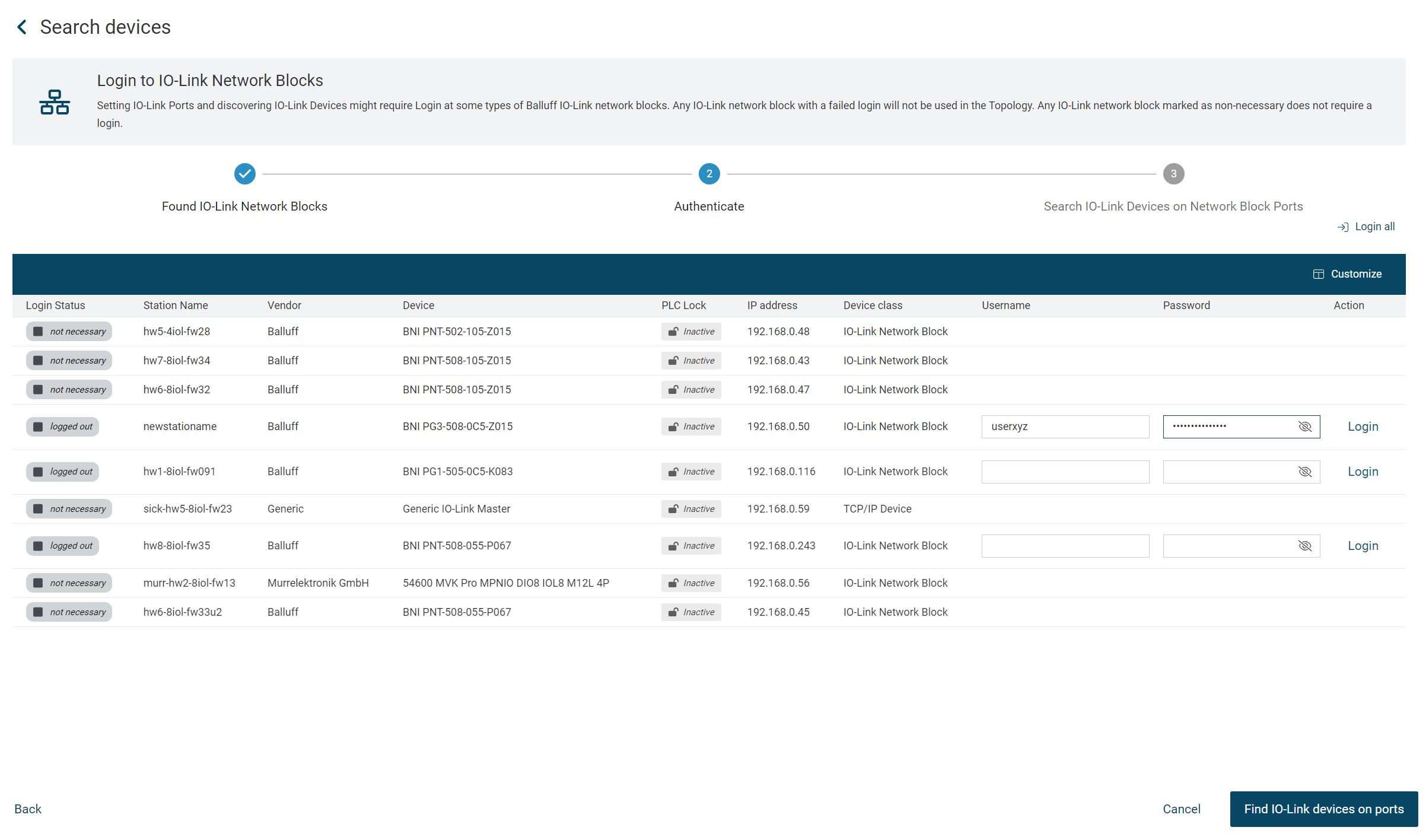
**Se detecta un dispositivo IO-Link genérico en el puerto.
Completa la exploración normalmente y añade todas las unidades a la topología.
Cambie a la vista «Edición de topología» y cargue el IODD asociado al dispositivo en BET, consulte Importar archivos de descripción de dispositivos.
Cambie a la vista principal, haga clic con el botón derecho en el dispositivo IO-Link y seleccione Actualizar IODD.
Si un escaneo con la opción Ejecutar todos los puertos IO-Link tampoco encuentra un dispositivo y el puerto al que está conectado el dispositivo IO-Link no se ilumina en verde, compruebe la conexión del dispositivo IO-Link tanto al hardware del dispositivo como al del módulo de red IO-Link.
¿Cuánto tiempo puede durar un escaneo y cuándo se termina?
La exploración de la topología de la red puede tardar hasta 10 segundos por módulo de red IO-Link. Por lo tanto, si escanea una red con 10 módulos de red IO-Link, la duración del escaneo puede ser de hasta 100 segundos o casi 2 minutos.
Si el tiempo que se puede determinar utilizando esta regla empírica se supera con creces en su aplicación sin que el diálogo de escaneo indique un problema, reinicie BET .
¿Por qué no se muestran todos los dispositivos IO-Link instalados en el campo después de una exploración en la topología?
Si se muestra un error durante el escaneo, por favor, compruebe el registro y mire las respuestas para problemas de conexión de red y UDP. Si no se muestra ningún error y se encuentran dispositivos en algunos puertos de los módulos de red IO-Link, pero no en todos, puede deberse a que el escaneo con la opción Habilitar todos los puertos IO-Link no se asumió correctamente.
**Solución: ** Mantener la topología actual. Vuelve a escanear la topología, esta vez sin seleccionar la opción Desbloquear todos los puertos IO-Link. Añade los nuevos dispositivos encontrados a la topología.
¿Por qué sólo puedo añadir un número limitado de módulos de red a la topología?
El número de módulos de red IO-Link que pueden procesarse simultáneamente en una topología está limitado a 50.
¿Por qué uno o varios dispositivos IO-Link aparecen en la topología como «Dispositivo IO-Link genérico»?
BET le muestra los dispositivos IO-Link como «Dispositivo IO-Link genérico» si no hay ningún IODD que coincida con este dispositivo en el catálogo de dispositivos interno. Un IODD es adecuado para su dispositivo si todas las características siguientes coinciden tanto en el dispositivo como en el IODD:
ID del Fabricante
Identificación del producto
ID del Equipo
Versión IO-Link
Si los datos no coinciden en al menos una característica, la unidad se muestra como una unidad genérica.
Solución: Para que un dispositivo genérico sea utilizable, necesita el IODD que coincida con el dispositivo en los 4 parámetros. Para ello, abra el menú contextual del dispositivo en la topología y haga clic en ACTUALIZAR IODD. El sistema busca en línea los archivos de descripción de los dispositivos (IODD) y los actualiza.
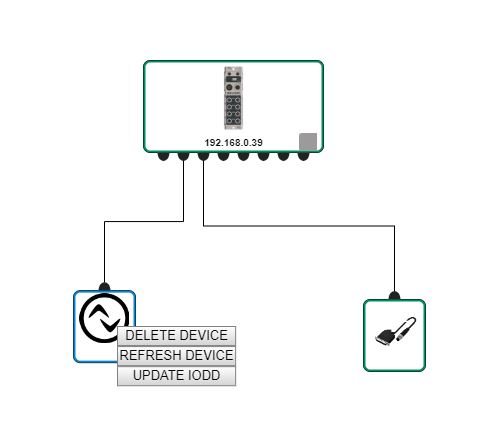
¿Por qué no puedo actualizar los IODD de las unidades?
Al actualizar automáticamente los IODD a través del menú contextual de los dispositivos IO-Link, pueden aparecer los siguientes mensajes de error:
3008-Error - Balluff Engineering Tool is offline
Solución: Compruebe si tienen conexión a internet.404-Error - Archivo IODD no encontrado
Este error se produce cuando no existe ningún IODD en el Buscador de IODD para el dispositivo IO-Link que está buscando.
Solución: En este caso, intente ponerse en contacto con el fabricante de su dispositivo IO-Link.
¿Por qué algunas unidades IO Link aparecen como «Desconectadas» en la topología después de haber parametrizado una unidad?
Después de cambiar de la vista de un dispositivo IO-Link o del IO Check, es posible que un dispositivo IO-Link se muestre repentinamente como desconectado con una X roja. Se trata de un error de visualización.
Solución: Haga clic en Actualizar en la parte superior derecha de la vista principal para solucionar el error de visualización.
¿Cómo escribo parámetros en los dispositivos IO-Link en un módulo de red IO-Link con API REST?
Solución: Si ha realizado sus cambios y hace clic en Escribir, sólo podrá escribir sus cambios en el dispositivo después de iniciar sesión en el módulo de red IO-Link.
¿Por qué no puedo escribir los datos del proceso en un dispositivo IO-Link?
BET impide la escritura de datos de proceso mientras haya un PLC conectado al módulo de red al que está conectado el dispositivo IO Link. El BET señala este estado mostrando un símbolo con un candado cerrado en la vista del dispositivo. En caso de que el PLC se haya desconectado del módulo de red IO-Link mientras estaba en funcionamiento, es posible que el módulo de red IO-Link no actualice automáticamente el cambio de estado de conexión del PLC. En este caso, BET muestra un candado abierto en la vista de dispositivos.
Solución: Reiniciar el módulo de red IO-Link sin que esté conectado al PLC en el arranque.
¿Por qué un cambio en los datos de proceso de un cubo de sensor/actuador BNI IOL no conlleva un cambio en el dispositivo?
Para el correcto funcionamiento de los cubos de sensores/actuadores BNI IOL, es necesario que el cubo sea alimentado con «tensión de actuador». Puedes activarlo de la siguiente manera:
Haga doble clic en el módulo de red IO-Link al que está conectado el concentrador.
Se abre la vista detallada del módulo de red IO-Link. 2. Seleccione el módulo de red IO-Link. 2. Abra la pestaña CONFIGURACIÓN DE PUERTOS.
Seleccione Salida digital para el pin 2 del puerto.
Haga clic en SET, y haga clic en BACK.
Haga clic en I/O-CHECK en la barra de funciones.
Seleccione el módulo de red IO-Link que está conectado al concentrador.
Seleccione SET en Control de E/S para el pin 2 del puerto.
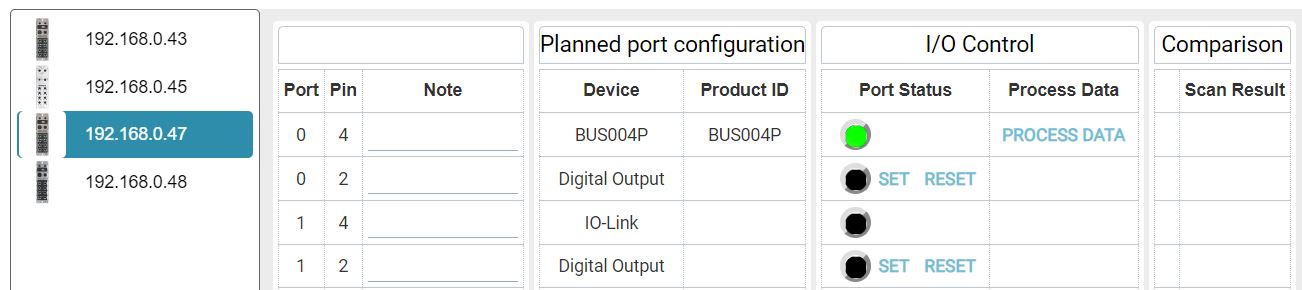
Haga doble clic en el concentrador de sensores/actuadores BNI de la topología.
Se abre la vista detallada de la unidad. 9. Abra la pestaña PARÁMETROS. 9. Abra la pestaña PARÁMETROS. Compruebe el parámetro que proporciona información sobre «Tensión del actuador (UA)».

Nota
Dependiendo del dispositivo IO-Link, este parámetro puede tener un nombre diferente.
Si la tensión del actuador está conectada pero no es posible escribir, la causa puede ser que el módulo de red IO-Link no haya actualizado el estado de conexión del PLC.
¿Por qué no aparecen unidades (por ejemplo, °C) en los datos del proceso?
Los IODD con IO-Link versión 1.0 no prevén unidades ni el formato de los datos de proceso. Por lo tanto, BET no dispone de información para una representación más precisa de la unidad.
¿Por qué no veo ningún dato sobre la unidad en la pestaña Diagnóstico/Observación?
El IODD de este dispositivo contiene datos de proceso que se asignan como parámetros ISDU. Sin embargo, los datos de proceso sólo se muestran en BET dentro de la pestaña Datos de proceso. Esto se debe a que la interfaz del dispositivo se crea automáticamente a partir del IODD. Por lo tanto, es posible que no se muestre ningún dato en la pestaña Diagnóstico/Observación.
¿Por qué no veo ninguna entrada en el LOG de BET ?
El registro tiene 2 modos: mostrar todas las entradas o mostrar sólo las entradas de un dispositivo. Si el registro muestra actualmente las entradas de un dispositivo pero no hay entradas para este dispositivo, el registro está sin entradas.
SOLUCIÓN Salir del registro. La unidad seleccionada aparece en azul. Para anular la selección de todas las unidades, haga clic en un espacio vacío de la vista principal.
¿Cómo puedo desinstalar BET ?
Haga clic con el botón derecho del ratón en el acceso directo del escritorio de BET y seleccione Abrir ruta de archivo.
Ejecute Desinstalar Balluff Engineering Tool.exe.
Al instalar una versión anterior a la 1.61, se recomienda desinstalar completamente la versión de BET instalada anteriormente a través del Panel de Control, ya que de lo contrario pueden producirse problemas. Estos pueden manifestarse en forma de mensajes de error al iniciar la aplicación o en que la aplicación no funcione correctamente. A partir de la versión 1.61, el problema se evita ya que la desinstalación se realiza correctamente.
Solución
Desinstalar a través del menú Inicio:
Seleccione Inicio
y busque Balluff Engineering Tool en la lista que aparece.
Pulse sobre él con el botón derecho del ratón y seleccione Desinstalar. Se abre una ventana con los programas que puede desinstalar. Selecciona Balluff Engineering Tool X.Y.Z de la lista y haz clic en «Desinstalar» en la barra superior.
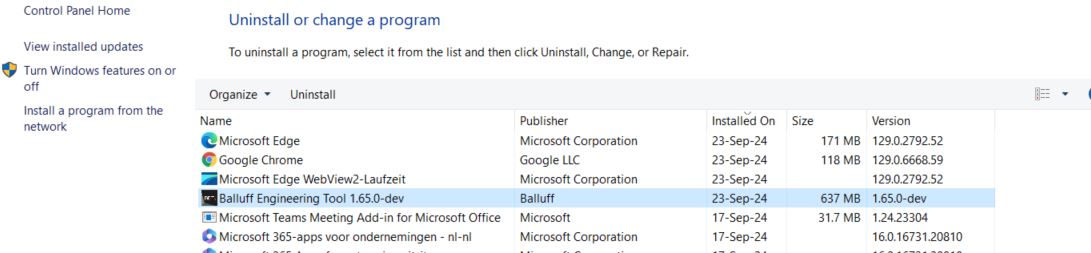
Geben Sie in der Adressleiste Ihres Dateiexplorers «C:\Users\[Ihr Benutzername]\AppData\Local\Programs» ein (Laufwerkbuchstabe C: kann je nach Installation des Betriebssystems variieren). Löschen sie die Ordner «Balluff Engineering Tool» und «BET_DB».
A continuación, puede instalar su nueva versión de BET .
¿Qué hacer si se ha olvidado la contraseña de administrador?
Si es necesario restablecer la contraseña del administrador, póngase en contacto con el soporte de Balluff.
FAQ para la configuración de las unidades¶
¿Por qué no puedo utilizar la configuración de red para cambiar los números IP de los módulos de red Ethernet IP IO-Link?
Los ajustes de red no se pueden utilizar para cambiar los números IP de los módulos de red Ethernet IP IO-Link.
Solución: Cambie el número IP del módulo de red Ethernet IP IO-Link a través de la interfaz web dentro del módulo de red Ethernet IP IO-Link y reinicie el módulo de red Ethernet IP IO-Link. Después de reiniciar el módulo de red Ethernet IP IO-Link, elimine de la topología la representación del módulo de red Ethernet IP IO-Link con el número IP antiguo. Escanee de nuevo la topología y añada de nuevo el módulo de red Ethernet IP IO-Link con el nuevo número IP.
Los módulos de red IO-Link muestran menos puertos en BET que en la realidad.
El BET sólo puede visualizar los puertos que pueden conmutarse a IO-Link. Cualquier puerto que no pueda conmutarse a IO-Link no puede visualizarse.
¿Cómo activo el puerto de extensión en un concentrador IO-Link para poder utilizar 2 concentradores en cadena?
Si los concentradores accionan puertos de salida, el PIN 2 del puerto en el IO-Link debe ajustarse a Salida digital para garantizar un funcionamiento sin problemas. Proceda como se indica a continuación:
Configure el pin 2 del puerto IO-Link al que está conectado el concentrador de sensores como Salida digital.
Vaya a Comprobación IO y active la Salida Digital.
Proceda del siguiente modo para la activación y correcta visualización en BET :
Vaya a Detalles del dispositivo y configure el parámetro Puerto de extensión. Si no aparece en la lista de parámetros: Vaya a la pestaña Parámetro ISDU y configure el parámetro con índice 85 subíndice 0 con el ajuste adecuado.
Haga clic en Actualizar
se detecta una falta de coincidencia, la identidad del dispositivo de la unidad ha cambiado.
Cambie a la vista de topología y haga clic en Actualizar IODD en el menú contextual de la unidad.
¿Por qué no se guardan los parámetros y ajustes durante la exportación de la topología?
Los parámetros y ajustes realizados en unidades que no están conectadas a un módulo de red IO-Link no se guardan al exportar una topología.
BETLa interfaz web BNI muestra más parámetros de puerto que el menú de opciones de puerto.
BETAlgunos de los módulos de red IO-Link ofrecen más opciones de configuración de puertos dentro del panel de la interfaz web que en el panel de configuración de puertos de . BET El motivo es que estos ajustes no se pueden recuperar del módulo de red a través de la interfaz actual de .
Solución: Acceda a la interfaz web del módulo de red IO-Link para configurar estos parámetros de puerto adicionales.
Preguntas frecuentes sobre la importación de la lista de unidades a la cesta de la compra Balluff¶
¿Cómo puedo importar la lista de unidades a la cesta de la compra de Balluff?
En un navegador web, abra www.balluff.com.
El sitio web Balluff está cargado.

Haga clic en Carro de la compra.
El carro de la compra está cargado.
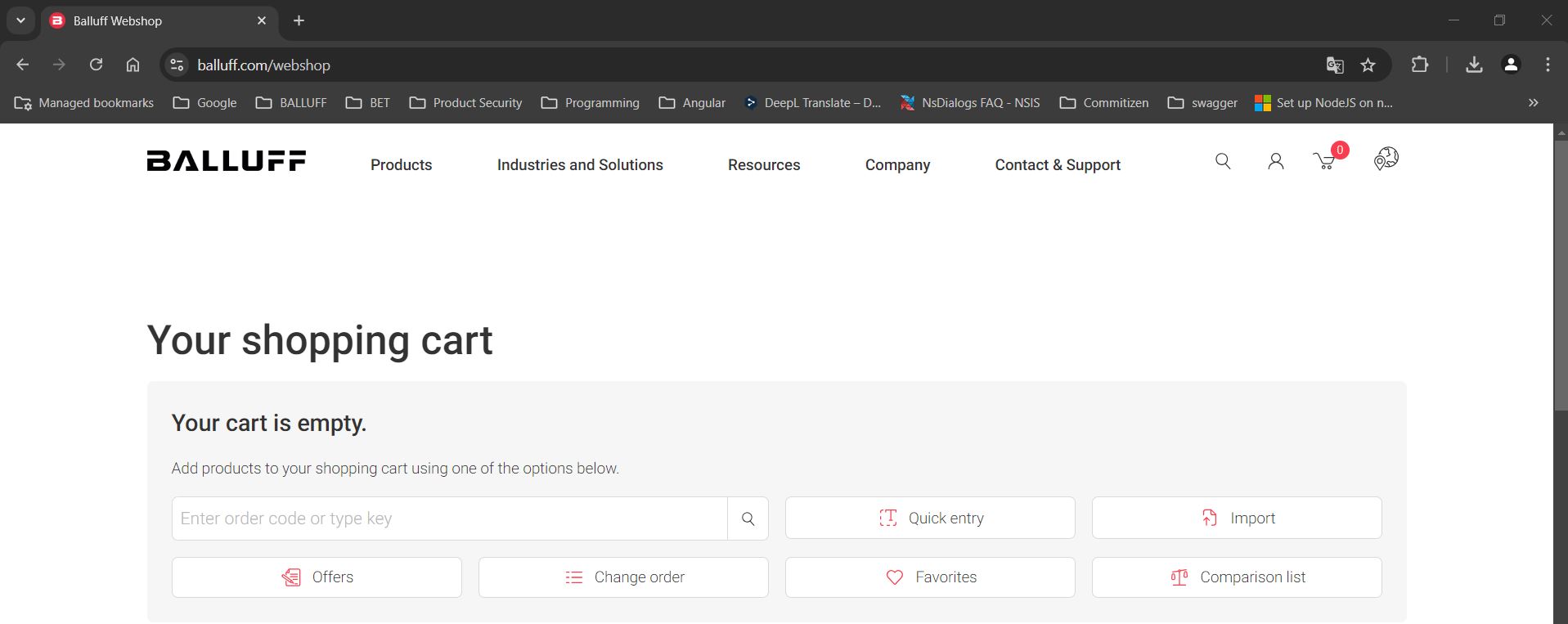
Haga clic en Importar.
Se carga la siguiente página.
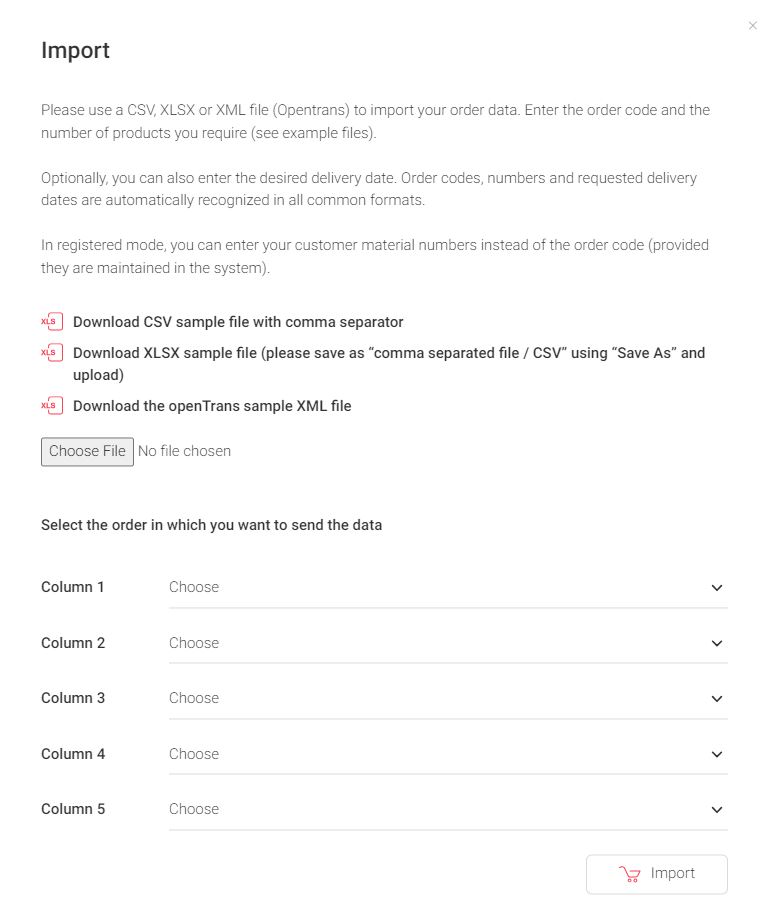
Haga clic en Seleccionar archivo, seleccione la lista de dispositivos que desea importar y haga clic en Abrir.
Introduzca información adicional sobre su pedido en las columnas 1-5, por ejemplo, la cantidad o el código de pedido.
Haga clic en Importar.
La lista de dispositivos se importa en la cesta de la compra de Balluff. Si no se pueden obtener dispositivos a través de la cesta de la compra de Balluff, aparece un mensaje:
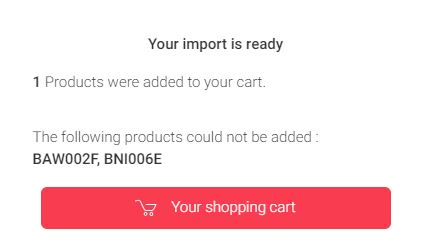
Todas las unidades disponibles aparecen en la cesta de la compra de Balluff y pueden encargarse:
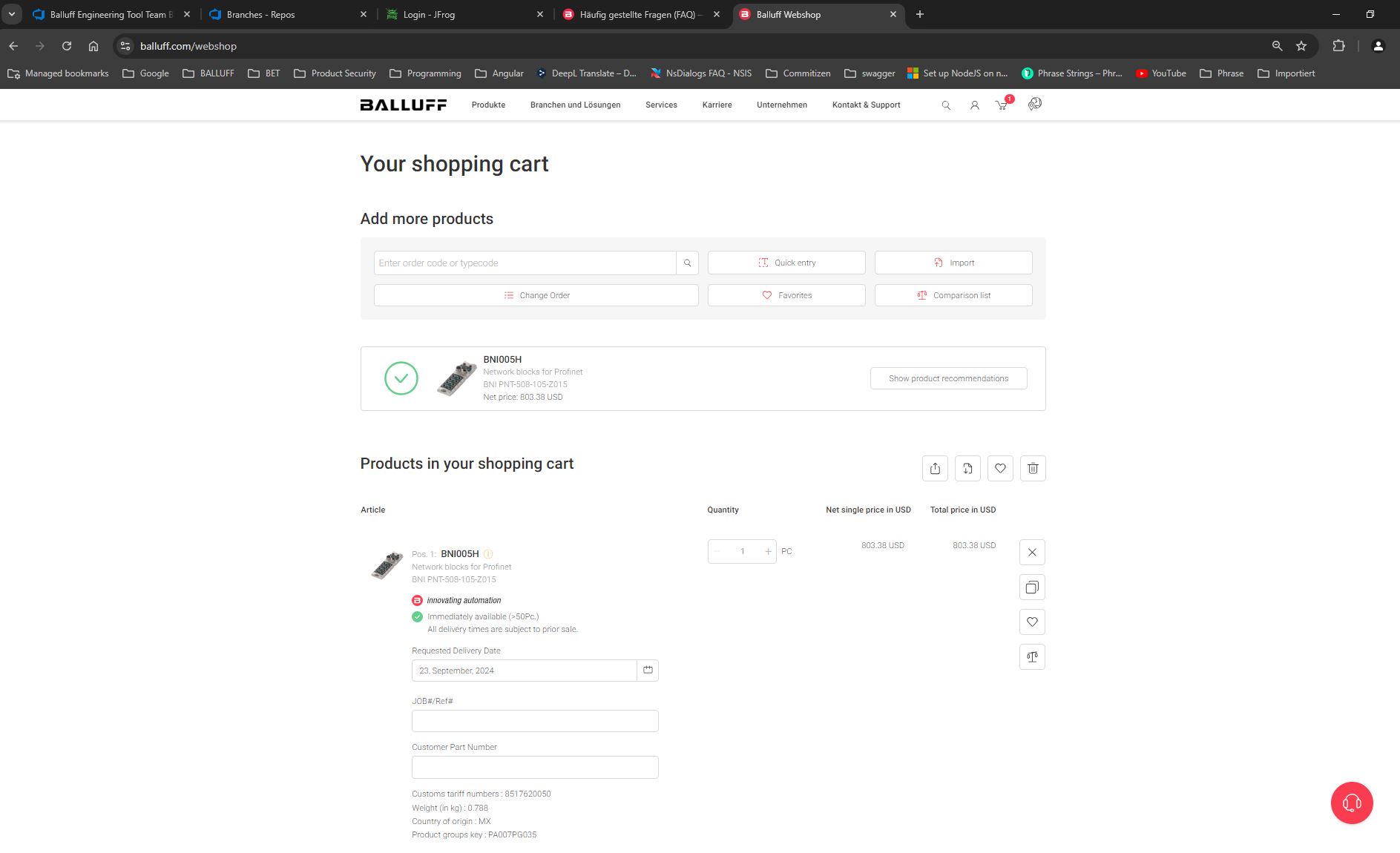
FAQ para actualizar el firmware¶
¿Por qué no puedo actualizar el firmware de mi dispositivo IO-Link?
La función FIRMWARE UPDATE funciona exclusivamente para las unidades Balluff-IO-Link.